Flash meghajtó a szakaszokba és azok társulásába

- 4544
- 302
- Major Vince Imre
Gyakran a felhasználók gyakran vásárolnak egy USB-flash meghajtót két vagy több ágazatba, és nem tudják, hogyan lehet egyetlen szakaszot készíteni ebből a keverékből. Gyakran vannak olyan esetek is, amikor a felhasználó szeretne függetlenül osztani az USB flash meghajtót több részre. Ebben a cikkben mindkét problémát megvizsgáljuk, és kitaláljuk, hogyan lehet kombinálni vagy felosztani a flash meghajtót szakaszokra.

Módszertan a szakaszok felosztására vagy kombinálására egy flash meghajtón.
Próbáljuk meg a Windows eszközökkel csinálni
Fontos tudni, hogy az USB -meghajtóval elválasztott módon csak egy olyan számítógépen látható, ahol az alább leírt manipulációkat közvetlenül átadják. Más számítógépek csak a média első szakaszát látják. Egy extra tudás soha nem fog bántani minket.
Tehát van egy flash meghajtónk, nagyon sok szabad hely van rajta, például ez egy multi -loading meghajtó, és ha bármi is telepíthetünk a megadott operációs rendszerek bármelyikétől.
A Windows belső eszközei a meghajtó megosztására problematikus, menjünk a lemezvezérlő berendezéshez. Ehhez kattintson a "Számítógépem" (ha van Windows 7) vagy a "THNOUSION COMPANT" (Ha Windows 10) elemre a jobb egérgombbal, majd válassza a "Menedzsment" lehetőséget, majd lépjen a Lemezvezérléshez.
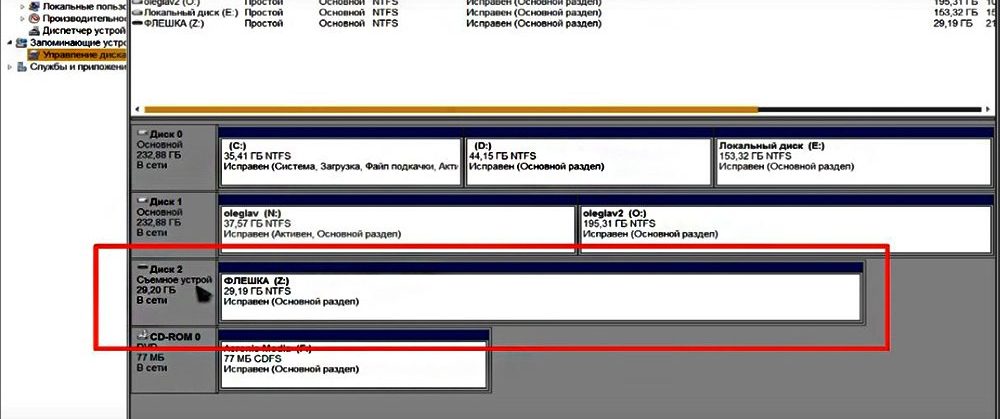
Előttünk van az eltávolítható eszközünk, egyszerűen nincs mód arra, hogy a szakaszokra feloszthassunk egy flash meghajtót. De ezt továbbra is megteheti, egy speciális sofőr használatával.
Fájlok szerkesztése
Érdekelünk a Flash meghajtó azonosítója, megtalálhatja az eszközkezelőben, felhívva a kontextuális menüt és a "Tulajdonságok" elem kiválasztását. Ezután látogasson el az "Információ" fülre, a Drop -down menüben, keresse meg a "Berendezés -azonosító" sort. Szükségünk van a legelső sorra, másolni és menteni azt minden szövegszerkesztőben, például "Jegyzettömb". Kikapcsoljuk mind a szövegszerkesztőt, mind az eszközkezelőt.
Szükségünk van egy sofőrre a külső meghajtókhoz a Hitachi Microdrive -hez. Segít a rendszernek az USB meghajtójának merevlemezként történő meghatározásában, majd törölhetjük a szakaszokat, és újakat hozhatunk létre, mint a szokásos merevlemezen. Az interneten található archívum szabadon elérhető, mind a 32 bites rendszerek, mind a 64.
Tehát letöltöttük az archívumot, kicsomagoltuk, nyissa meg a mappát. Érdekel egy kiterjesztéssel rendelkező fájl ".Inf ", hívja a helyi menüt, válassza a" Nyissa meg a súgóval "lehetőséget, és a megjelenő ablakban találunk bármilyen szövegszerkesztőt, például a" Jegyzettömb ".
Az egyik sort szerkesztenünk kell a képernyőképen látható szakaszban.
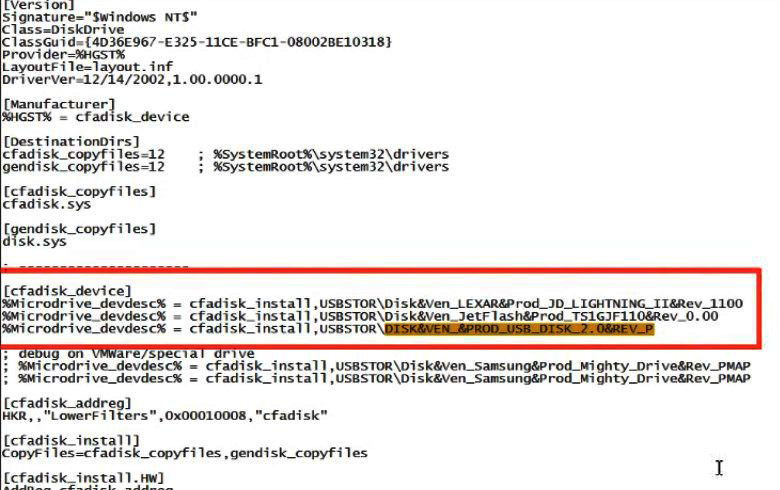
A vonal után [cfadisk_device] három csoportos vonal van, az utolsó szükségünk van. Nyissa meg a notebookot mentett azonosítóval, és másolja a sor egy részét az "usbstor \" kifejezés után, helyezze be ezt a mondatot a szöveges fájlba a ""Disk & ven_"" kifejezés után. Itt nem adhat világos utasításokat, mert mindenkinek megvan a saját USB-meghajtású kiadója, tehát mindenki különböző dolgokat illeszt be. Annak világosabbá tétele érdekében, a képernyőképek alatt ""hogyan volt"" és ""hogyan vált"". Ne kössünk hibákat, különben semmi sem fog sikerülni. Mentjük a szerkesztett fájlt.

Frissítjük az eszköz illesztőprogramját
Újra elmegyünk az eszközkezelőhöz. Megtaláljuk az eszközünket, kattintson rá a jobb gombbal, és válassza ki a ""Az illesztőprogramok frissítése"" című elemet. Válassza ki a következő interfész elemeket:
- Keresés ezen a számítógépen
- « Bocile Flash meghajtó létrehozása a Victoria programmal
- Telepítés Debian Linux egy flash meghajtóról »

